
Deze software zorgt ervoor dat uw stuurprogramma's blijven werken en beschermt u zo tegen veelvoorkomende computerfouten en hardwarestoringen. Controleer nu al uw chauffeurs in 3 eenvoudige stappen:
- DriverFix downloaden (geverifieerd downloadbestand).
- Klik Start scan om alle problematische stuurprogramma's te vinden.
- Klik Stuurprogramma's bijwerken om nieuwe versies te krijgen en systeemstoringen te voorkomen.
- DriverFix is gedownload door 0 lezers deze maand.
Bij het overschakelen naar een nieuw besturingssysteem, zoals Windows 10, kunnen er problemen zijn met hardware en software. Soms kunnen er problemen zijn met je graphics en soms, zoals in dit geval, kunnen problemen te maken hebben met Dolby en geluid.
Problemen met Dolby Sound in Windows 10 oplossen
Als het gaat om geluidsproblemen, worden deze in de meeste gevallen veroorzaakt door incompatibiliteit van stuurprogramma's, dus voordat we eraan gaan werken, laten we eerst het automatisch downloaden van stuurprogramma's uitschakelen.
- Ga naar Systeemeigenschappen.
- Klik onder Computernaam, domein en werkgroepinstellingen op Instellingen wijzigen.
- Ga vervolgens naar het tabblad Hardware.
- Zoek Instellingen voor apparaatinstallatie en klik erop.
- Kies Nee, laat mij kiezen wat ik moet doen en selecteer vervolgens Nooit stuurprogramma's installeren via Windows Update.
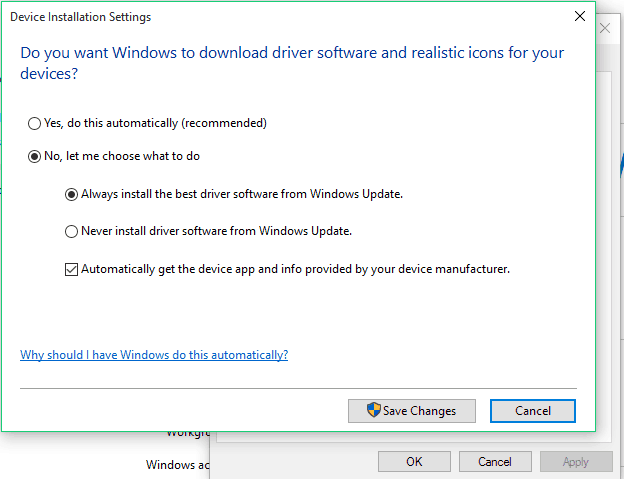
- Klik op Wijzigingen opslaan en voer zo nodig een herstart uit.
Ga als volgt te werk om de geluidsdriver te verwijderen:
- Druk op Windows-toets + X en kies Apparaatbeheer.
- Ga in Apparaatbeheer naar Geluids-, video- en gamecontrollers.
- Zoek uw audiostuurprogramma, het zou Conexant SmartAudio of IDT High Definition Audio moeten heten, of iets dergelijks.
- Klik met de rechtermuisknop op het stuurprogramma en kies Installatie ongedaan maken. Vergeet niet om de driversoftware voor dit apparaat te verwijderen voordat u op OK klikt.
- Open Programma's en onderdelen en verwijder alle software die verband houdt met Conexant/IDT en Dolby.
- Start je computer opnieuw op.
- Probeer of uw geluid werkt met een standaardstuurprogramma, maar als het niet naar de website van uw geluidskaartfabrikant gaat en download de nieuwste stuurprogramma's voor Windows 10. Als er geen Windows 10-stuurprogramma's beschikbaar zijn, kiest u in plaats daarvan de nieuwste stuurprogramma's. In sommige gevallen is het ook beter om een oudere versie van stuurprogramma's te installeren. Als u een laptop gebruikt, is het raadzaam om de website van de laptopfabrikant te bezoeken voor de nieuwste stuurprogramma's.
Als je andere Windows 10-gerelateerde problemen hebt, kun je de oplossing zoeken in onze Windows 10 repareren sectie.
Lees ook: Oplossing: kan Windows Store 'Fout 80246007' niet bijwerken
![Download de nieuwste Dolby-versie voor Windows 10 [SNELGIDS]](/f/8871f48d1e083f0e670ad13b50af7aef.jpg?width=300&height=460)

